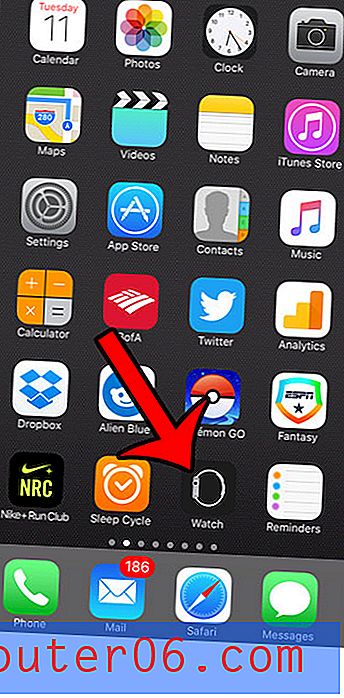Hoe u uw notities met een wachtwoord kunt beveiligen op een iPhone 7
De Notes-app is een geweldige plek om informatie te bewaren waarnaar u later moet verwijzen. Maar sommige van deze informatie kan erg gevoelig zijn en u wilt misschien niet dat deze gemakkelijk toegankelijk is voor iedereen die toegang heeft tot uw telefoon. Gelukkig heeft je iPhone in iOS 10 de mogelijkheid om notities te vergrendelen, wat betekent dat er een wachtwoord moet worden ingevoerd voordat de inhoud van die notitie kan worden bekeken.
Onze tutorial hieronder laat zien hoe u een wachtwoord instelt voor de Notes-app en vervolgens hoe u een notitie vergrendelt zodat het wachtwoord moet worden ingevoerd voordat de notitie kan worden bekeken.
Maak een wachtwoord voor vergrendelde notities op een iPhone 7
De stappen in dit artikel laten u zien hoe u een wachtwoord voor uw aantekeningen maakt. Zodra u deze stappen hebt voltooid, kunt u elke niet-individuele vergrendeling in de Notes-app afzonderlijk vergrendelen. Aan het einde van het artikel laten we u zien hoe u dit moet doen.
Stap 1: Tik op het pictogram Instellingen .

Stap 2: Scroll naar beneden en tik op de optie Notities .
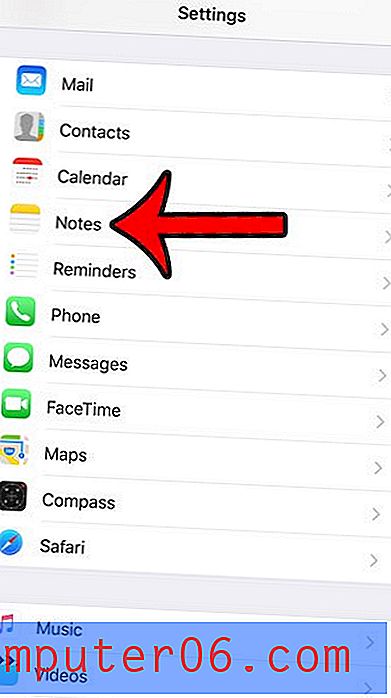
Stap 3: Tik op de wachtwoordknop .
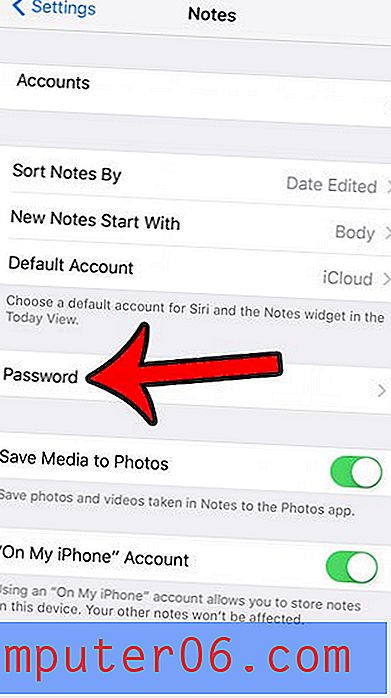
Stap 4: Typ een wachtwoord in het veld Wachtwoord en typ het opnieuw in het veld Verifiëren . U kunt desgewenst een hint toevoegen en kiezen of de Touch ID de notitie al dan niet mag openen. U kunt vervolgens op de knop Gereed rechtsboven in het scherm tikken.
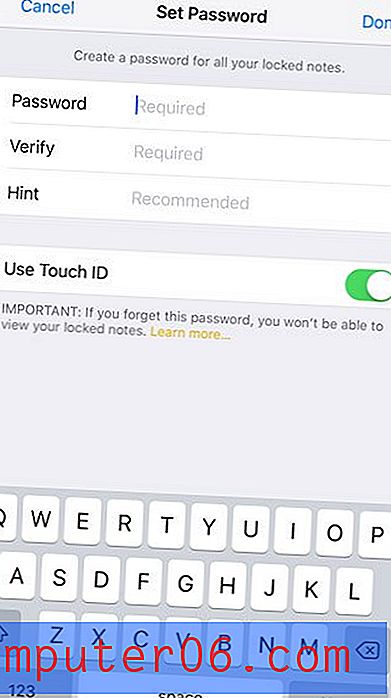
Je kunt een notitie op je iPhone vergrendelen door de notitie te openen en vervolgens op het pictogram Delen boven aan het scherm te tikken.
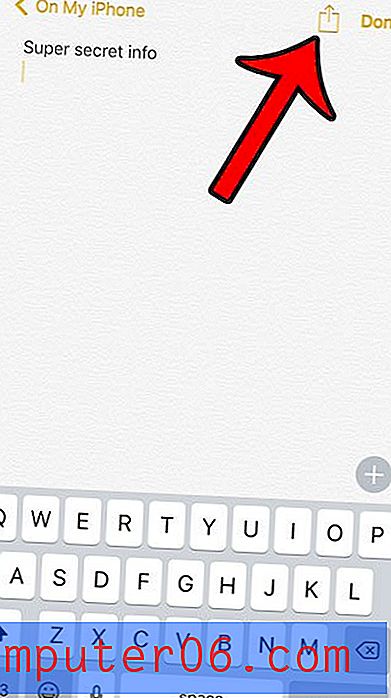
Tik op het pictogram Lock Note .
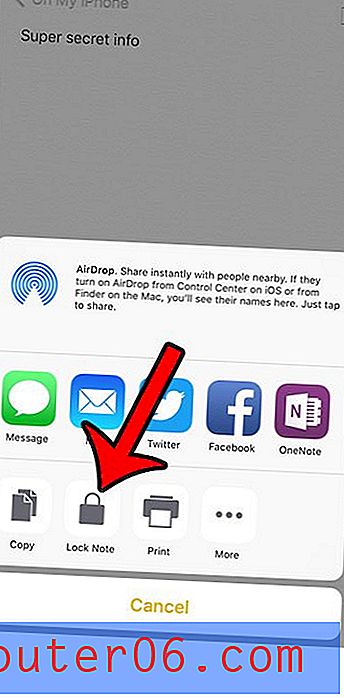
Voer het wachtwoord in dat je zojuist hebt gemaakt en tik op OK .
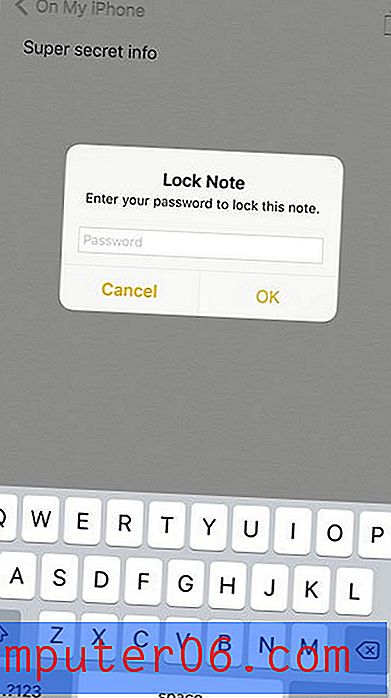
U kunt de notitie vergrendelen door uw apparaat op een andere manier te vergrendelen of door op het hangslotpictogram boven aan het scherm te tikken.
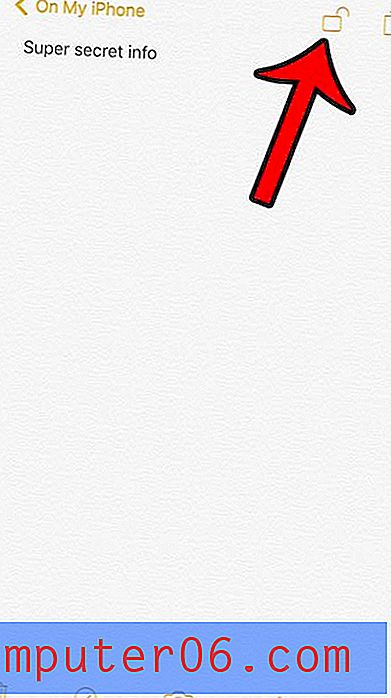
Heeft u veel aantekeningen op uw iPhone en wordt het moeilijk om de aantekeningen te vinden die u nodig heeft? Leer hoe u uw aantekeningen alfabetisch kunt sorteren om een andere manier toe te voegen om te vinden waarnaar u op zoek bent.